¿Qué es el caché? Spotify y cómo borrar [Actualización 2025]
En las aplicaciones de iOS y Android, un caché generalmente se refiere a un área de almacenamiento de memoria en el teléfono que almacena copias de medios que probablemente se necesitarán en un futuro cercano, por lo que se puede acceder más rápido. Spotify no es una excepción aquí. ¿En qué está el caché? Spotify?
Por ejemplo, cuando visita una lista de reproducción en Spotify, se puede almacenar una copia de la lista de reproducción en la memoria caché del teléfono. Luego, si esa lista de reproducción se solicita nuevamente, se puede mostrar instantáneamente desde el caché, en lugar de esperar a que la lista de reproducción se descargue de Internet nuevamente.
Pero en algunos casos, los datos en un caché pueden corromperse o quedar obsoletos de todos modos. Hay momentos en que Spotify recopila un caché corrupto, lo que genera problemas de reproducción. Con muchos usuarios de Spotify en todo el mundo, es muy importante tener una amplia comprensión de lo que es Spotify caché y cómo eliminarlos. En este artículo, estamos a punto de descubrir muchas cosas al respecto. ¿Te interesa estar informado? ¡Empecemos!
Contenido del artículo Parte 1. ¿Qué significa caché en Spotify?Parte 2. Cómo borrar su Spotify ¿Cache?Parte 3. ¿Cómo disfrutar de canciones ilimitadas sin preocuparte por el espacio de almacenamiento?Parte 4. Para resumirlo todo
Parte 1. ¿Qué significa caché en Spotify?
Antes de entrar en otras cosas relacionadas con Spotify caché, permítanos recopilar más información y conocer qué es el caché en Spotify un poco más. Spotify caché ayuda a aliviar la presión sobre el proveedor de Internet que está utilizando y sobre los servidores de Spotify además, esto se debe a que ya almacenó las pistas que ha escuchado antes y las pistas que puede volver a escuchar.
Hay una forma de cambiar el tamaño de su Spotify caché, simplemente vaya al panel de Preferencias. Según la configuración de Spotify, el tamaño del caché nunca puede ser mayor al 10 por ciento (10%) del espacio libre que tiene su dispositivo. Esta configuración le permite tener un gran espacio para almacenar las pistas que le encantan sin preocuparse de que quede menos espacio libre en el disco duro de la computadora que está usando.
El tamaño del caché se puede ajustar de 1 GB a 100 GB y puede controlarlo usando el botón Usar como máximo y luego arrastrando el control deslizante al tamaño que desee. Es mejor saber que cuanto más grande es el caché, más se fragmenta la pista que Spotify podrá guardar en su computadora. La ventaja de esto podría ser menos descargas y menos uso de Spotifylos recursos de la red.
Tampoco tienes que preocuparte si la memoria caché está llena, cuando alcanzó la capacidad máxima; el sistema eliminará automáticamente las pistas menos escuchadas del caché y luego reemplazará estas canciones con las más recientes.
Si eres un principiante usando el Spotify aplicación, es bueno que tenga una idea de lo que es caché en Spotify, para que puedas disfrutar al máximo de tu experiencia.
Parte 2. Cómo borrar su Spotify ¿Cache?
Es un hecho que a mucha gente a la que le encanta escuchar música le encantaría usar Spotify también. Y si la gente lo usa todo el tiempo, hay muchas cosas importantes que ver, como que el disco duro se llene incluso si no descargaste algo nuevo. puede ser porque Spotify almacena en caché los archivos que están almacenados en su computadora, lo que permite que Spotify aplicación para ejecutarse más rápido de lo habitual. Y si bien esto puede ser más conveniente para la mayoría de los oyentes, puede haber un problema como poco espacio en disco.
Y ahora que sabemos en qué está el caché Spotify, ahora es el momento de saber cómo deshacerse de él también.
Limpiar el Spotify Caché en su dispositivo Android
- Para empezar, abra el Spotify aplicación, y luego vaya a Configuración que verá en la esquina superior derecha de la interfaz.
- Desplácese hacia abajo hasta que vea Eliminar caché y tóquelo. Luego se le pedirá que confirme su acción, y luego debe tocar la opción Eliminar caché, una vez más.
También puede usar la aplicación Configuración que tiene en su dispositivo Android. Estos son los pasos que debes seguir.
- Inicie la aplicación Configuración, luego toque Aplicaciones y espere hasta que vea la lista de las aplicaciones que tiene en su dispositivo.
- Cuando veas Spotify en la lista, selecciónalo. Luego, debe tocar la opción Almacenamiento> Borrar caché.

Limpiar el Spotify Caché en sus dispositivos iOS
- Ve y abre tu Spotify aplicación, y en la parte superior derecha de la interfaz presione la opción Configuración.
- Baja, busca Almacenamiento y presiónalo. Luego, también debe tocar el botón Eliminar caché.
- Luego verá una nueva ventana que le pedirá que confirme sus acciones, si finalmente está seguro, puede tocar Eliminar caché y verá que el caché se eliminará en solo unos segundos.

Limpiar el Spotify Caché en tu Mac
Ahora, desea borrar el Spotify caché en Mac. Pero, ¿y si no puedes encontrar el Spotify ¿cache? Dónde es Spotify caché en Mac? Bueno, ese es un problema que es fácil de arreglar. Generalmente, el Spotify El caché en Mac se puede encontrar en la carpeta "Cachés" dentro de la carpeta Biblioteca. Puede ir a esta carpeta de la Biblioteca usando Finder.
- Inicie Finder. El paso inicial será iniciar Finder y hacer clic en el menú llamado Ir. Elija la opción Ir a la carpeta.
- Ingrese al directorio correcto. Ahora, ingrese el directorio sin las comillas y el punto: “~/Library/Application Support/Spotify/PersistentCache/Almacenamiento”.
- Otra cosa que puedes hacer es visitar la Configuración avanzada de Spotify y luego haga clic en la sección Almacenamiento de canciones sin conexión. Localice la carpeta de caché allí.
- Una vez que esté en la carpeta de caché, elimine todo su contenido.
- Papelera vacía. Finalmente, debe vaciar la Papelera para ahorrar más espacio en su computadora Mac.
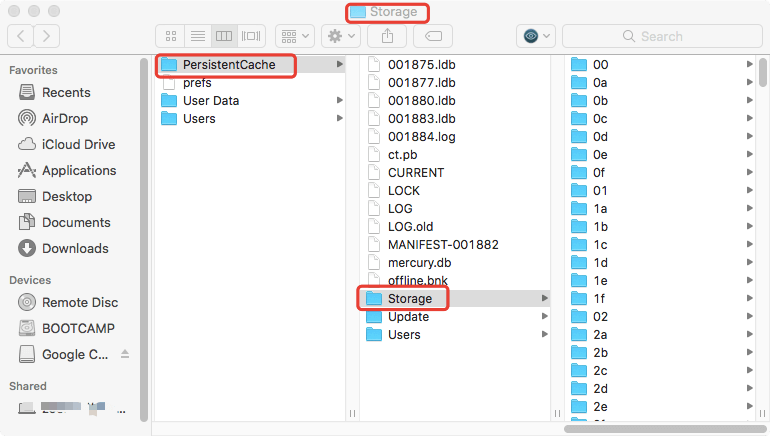
Eliminar el Spotify Caché en una computadora con Windows
- Cerrado Spotify aplicación primero.
- Proceda a su disco local, que generalmente está etiquetado como C.
- Elija Usuarios > Su carpeta de nombre de usuario > AppData > Local.
- tienes que golpear Spotify en la carpeta Local.
- Busque la carpeta Almacenamiento y elimínela.

Parte 3. ¿Cómo disfrutar de canciones ilimitadas sin preocuparte por el espacio de almacenamiento?
Dado que ya tenemos suficientes ideas sobre lo que es caché en Spotify, ahora es el momento de compartir con ustedes un secreto. ¿Sabes que hay algo que puedes hacer para disfrutar de todas las canciones que te encantan de Spotify sin tener ningún problema con el almacenamiento de su dispositivo debido a la acumulación de caché de la aplicación?
Si has estado usando el Spotify aplicación durante bastante tiempo, seguramente sabrá que las canciones aquí están protegidas por DRM o Gestión de derechos digitales tecnología. Significa que no tendrá la oportunidad de escuchar o transmitir canciones usando dispositivos que pueden considerarse no autorizados o acceder a ellos mientras no esté usando la aplicación.
Y aquí es donde vamos a decirte algo bueno, aún puedes resolver el dilema, mediante el uso de herramientas profesionales como el TunesFun Spotify Music Converter. Cuando usó esta herramienta, puede ser más fácil para usted descargar las canciones que ama, ya que puede ayudarlo a deshacerse de la protección DRM fácilmente.
También puede utilizar la función TunesFun Spotify Music Converter para convertir sus canciones a otros formatos de archivo como FLAC, MP3, AAC y WAV. Con esto, podrás reproducir música libremente. Ahora puedes reproducirlos con diferentes tipos de reproductores multimedia, como reproductores MP3, iTunes y Windows Media Player. También podrás Haz tu propio tono de llamada con estas canciones..
También puede ayudarlo a ahorrar tiempo, ya que puede realizar el proceso de conversión 5 veces más rápido que los básicos y la herramienta también puede garantizar que tenga la calidad cien por ciento original de las canciones, así como sus etiquetas de identificación y metadatos. Aquí están los detalles sobre cómo podemos usar el TunesFun Spotify Music Converter para convertir nuestros archivos a formatos que necesitemos fácilmente.
- Asegúrese de obtener el TunesFun Spotify Music Converter instalado en su computadora personal. Ábralo una vez instalado para ver el contenido de la herramienta.
- Comienza a agregar las canciones de Spotify en base a las instrucciones que verás en la pantalla principal o interfaz de la herramienta. También puede copiar y pegar el método de URL o comenzar a arrastrar y soltar las pistas en su pantalla de inicio.

- En segundo lugar, seleccione y configure el formato que desea tener y elija entre los formatos disponibles. Ahora también puede crear la carpeta de salida donde guardará todos los archivos convertidos.

- Luego, finalmente comience a marcar los botones Convertir o Convertir todo que verá en la parte inferior de la interfaz. Una vez tocado, comenzará el proceso de conversión y también la eliminación del DRM.

Si solo puedes tocar tu Spotify favoritos sin conexión sin limitaciones, no necesita descargar el Spotify aplicación Para que no te molestes cuando te encuentres Spotify problemas como el Spotify aplicación cerrándote repentinamente, Spotify los archivos locales no se muestran o Spotify tocando canciones al azar. De hecho, el uso de aplicaciones como la TunesFun Spotify Music Converter es la mejor solucion!
Parte 4. Para resumirlo todo
Ahora que hemos llegado al final, creemos que hemos compartido con usted toda la información vital para saber en qué está el caché. Spotify. También hemos compartido con usted las formas adecuadas de cómo puede deshacerse de Spotify cachés en caso de que estén en todo su dispositivo y tenga problemas con la falta de espacio. Además, es un placer compartir con vosotros la TunesFun Spotify Music Converter que es una gran herramienta para usar en todas sus necesidades de conversión.
Comente